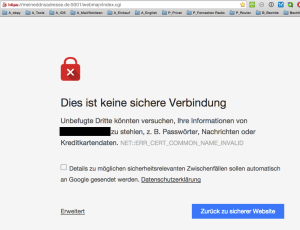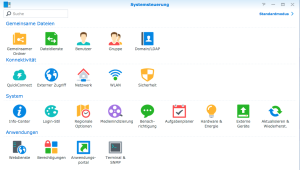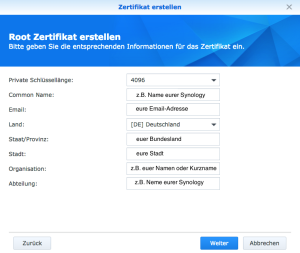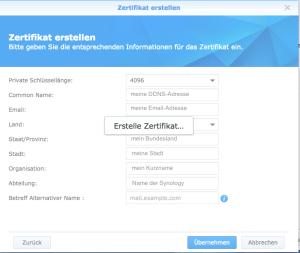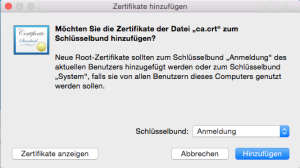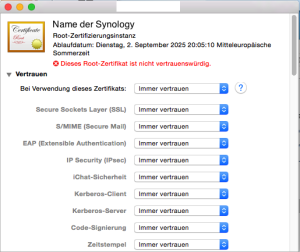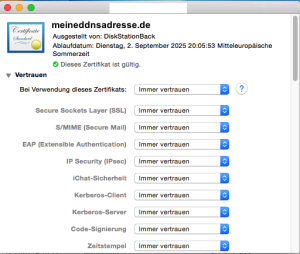Sichere https-Verbindung zur Synology
Die Sicherheitseinstellungen in Chrome nehmen immer mehr zu und das ist auch gut so. Solltest du eine https-Verbindung zu deiner Synology aufbauen wollen und du bekommst folgende Fehlermeldung,
dann musst du dein SSL-Zertifikat mit der Synology neu erstellen.
Im folgenden beschreibe ich schrittweise wie ihr das tun müsst, damit ihr vom MAC, PC oder z.B. vom iPhone aus keine Fehlermeldungen mehr bekommt.
!Dazu müsst ihr nicht zwangsweise einen eigenen Domän-Namen besitzen. Eine DDNS-, eine myFritz-Adresse macht es auch.
Erzeugung eines Zertifikates auf der Synology
Dazu geht ihr in die Systemsteuerung.
Hier ruft ihr den Punkt Sicherheit auf.
Ganz rechts oben findet ihr den Reiter Zertifikat, den müsst ihr antippen. Wir wählen ein Selbst unterzeichnetes Zertifikat erstellen aus.
!Ich gehe davon aus, dass ihr das Zertifikat für euch selbst benötigt und es nicht von einer Zertifizierungsstelle autorisiert werden muss.
Hier wählt ihr nun oben die stärkste Schlüssellänge. Dann gebt ihr eure Daten anhand der Beispiele ein und tippt auf Weiter.
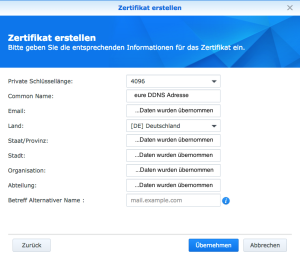 Hier müsst ihr unter Common Name: eure DDNS Adresse (z.B.: meineddnsadresse.de) eingeben.
Hier müsst ihr unter Common Name: eure DDNS Adresse (z.B.: meineddnsadresse.de) eingeben.
!Das ist genau die Adresse, die von eurem Browser wie Chrome später aufgerufen wird, jedoch ohne Port und weitere Angaben.
Alle anderen Daten werden übernommen und stehen schon da.
Wenn ihr nun auf Übernehmen tippt, wird eurer Zertifikat erstellt. Das kann einen Moment dauern.
Ist die Erstellung fertig, steht das Ergebnis auf dem Monitor. Nun müsst ihr das Zertifikat exportieren in dem ihr auf den Button Zertifikat exportieren tippt.
Installation der fertiggestellten Zertifikate
Auf eurem MAC / PC befindet sich nun im Download-Verzeichnis die Datei archiv.zip. Diese entpackt ihr nun.
Als erstes ruft ihr nun die Datei ca.crt auf.
Dieses Zertifikat ist der Aussteller des Zertifikates, das dann das Zertifikat für die https-Verbindung als gültig erkennt.
Bei Verwendung eines MAC müsst ihr nun unter Vertrauen – Immer vertrauen auswählen. Beim Beenden werdet ihr nach eurem Password (MAC) gefragt.
Als zweites ruft ihr nun das eigentliche SSL-Zertifikat server.crt auf.
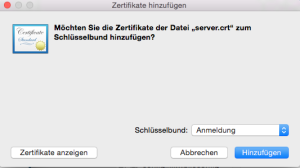 Das ist nun das für die https-Verbindung notwendige SSL-Zertifikat.
Das ist nun das für die https-Verbindung notwendige SSL-Zertifikat.
Hier ebenfalls Immer vertrauen auswählen.
Nun könnt ihr Chrome öffnen, eure Synology aufrufen
und Chrome zeigt keine Zertifikatsfehler mehr an.
Installation der Zertifikate auf iPhone / iPad (iOS)
Dazu sendet ihr euch eine Mail mit den beiden Zertifikaten ca.crt und server.crt als Anhang. Auf dem iPhone ruf ihr erst das ca.crt auf und installiert es. Danach das server.crt. Fertig.